 Software-Tutorial
Software-Tutorial
 mobile Applikation
mobile Applikation
 So stellen Sie den Klingelton auf Ihrem iPhone ein „Ausführliche Erklärung: So passen Sie den Klingelton für iPhone-Anrufe an'
So stellen Sie den Klingelton auf Ihrem iPhone ein „Ausführliche Erklärung: So passen Sie den Klingelton für iPhone-Anrufe an'
So stellen Sie den Klingelton auf Ihrem iPhone ein „Ausführliche Erklärung: So passen Sie den Klingelton für iPhone-Anrufe an'
Der PHP-Editor Xigua erklärt Ihnen ausführlich, wie Sie den Klingelton auf Ihrem iPhone einstellen. Das Anpassen von Klingeltönen auf dem iPhone ist eine sehr nützliche Funktion, mit der Sie Ihr Telefon individueller gestalten können. In diesem Artikel werden zwei Methoden zum Festlegen von Klingeltönen vorgestellt: Eine besteht darin, iTunes zum Einrichten zu verwenden, die andere darin, über die GarageBand-Software einzurichten. Egal, ob Sie lieber vorhandene Musikdateien verwenden oder Ihre eigenen Klingeltöne erstellen möchten, wir zeigen Ihnen Schritt für Schritt, wie es geht. Erfahren Sie, wie Sie einen Klingelton auf Ihrem iPhone einstellen!
In den iPhone-Klingeltoneinstellungen wird immer der ursprüngliche Standardklingelton verwendet, da Apple-Telefone das direkte Festlegen von Musik als Klingeltöne nicht unterstützen und die meisten Menschen nicht wissen, wie Apple Klingeltöne ändert. Das Android-System hat dieses Problem natürlich nicht. Allerdings ist der Standardklingelton von Apple nach längerem Hören ziemlich langweilig. Da viele Fans fragen, wie man den Klingelton auf dem Apple-Handy einstellt, wird Yuanzai heute ein Tutorial zum Einstellen des Klingeltons auf dem Apple-Handy teilen . Tatsächlich können Klingeltöne von Apple-Mobiltelefonen unter normalen Umständen mit der iTunes-Software auf den Computer importiert werden. Obwohl der Vorgang einfacher ist, verwendet Yuanzai iTunes nicht gerne, daher besteht das heutige Tutorial hauptsächlich darin, den Import von Klingeltönen auf dem Computer abzuschließen Mobiltelefon.
1. Speichern Sie Musikdateien auf Ihrem iPhone.
Zunächst senden Sie die heruntergeladenen Musikdateien an WeChat oder QQ. Klicken Sie dann in der Wiedergabeoberfläche auf die Dateifunktionsschaltfläche in der oberen rechten Ecke. Wählen Sie als Nächstes „Mit anderen Apps öffnen“ – „In Dateien speichern“, um die Musikdateien zum lokalen Ordner „Mein iPhone“ hinzuzufügen.
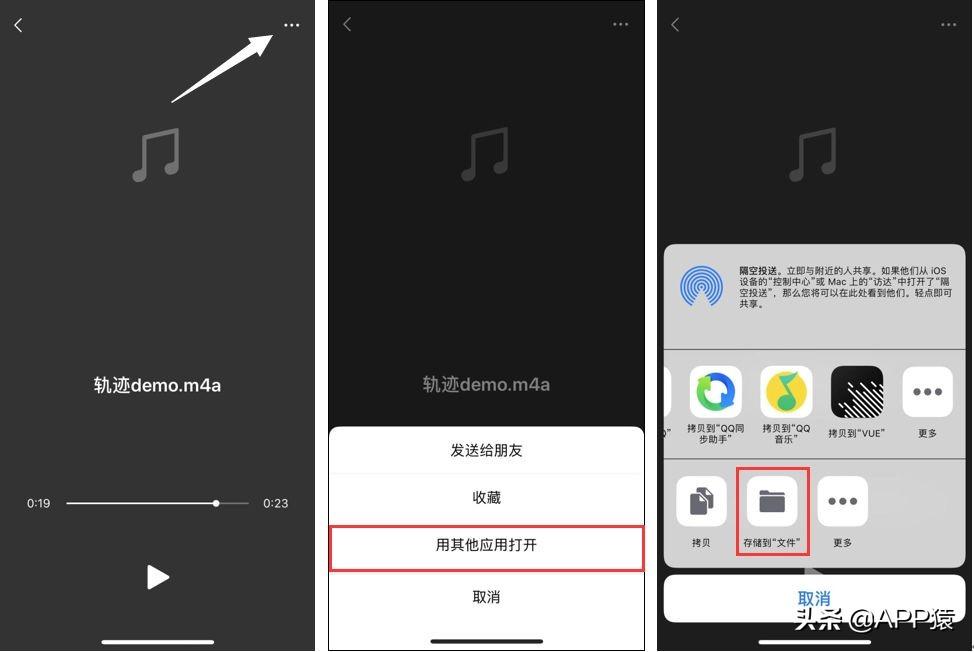
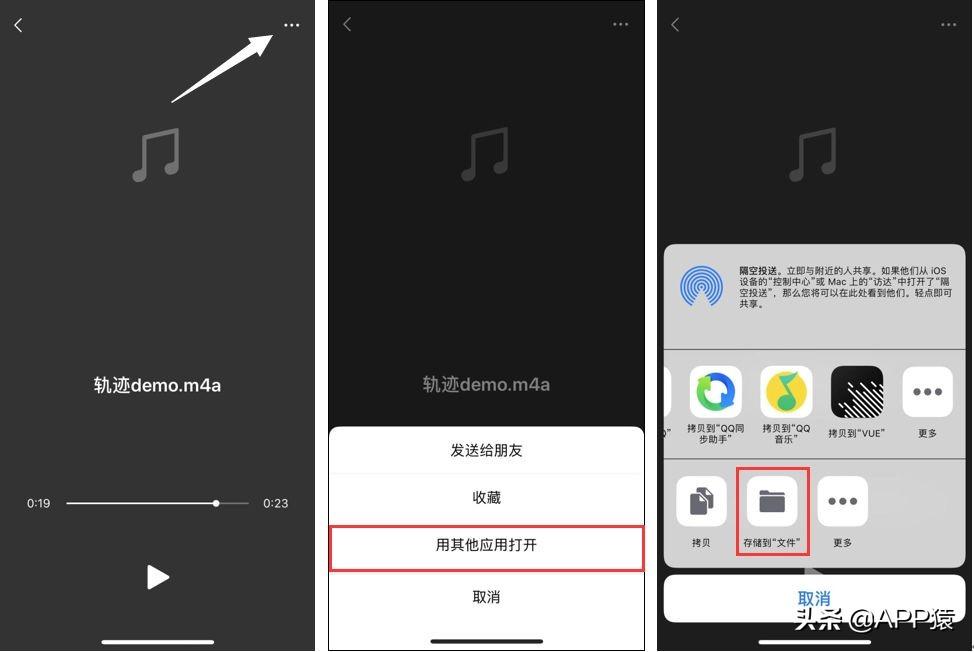
2. Nach dem Herunterladen der Musikdateien auf das Apple-Telefon müssen Sie die mit dem iOS-System gelieferte APP „GarageBand“ verwenden, um die Musikdateien in die Klingeltonbibliothek des Apple-Telefons zu importieren.
1. Öffnen Sie GarageBand, klicken Sie auf das +-Zeichen in der oberen rechten Ecke, schieben Sie den Bildschirm horizontal, um die Funktion „Recorder“ auszuwählen.
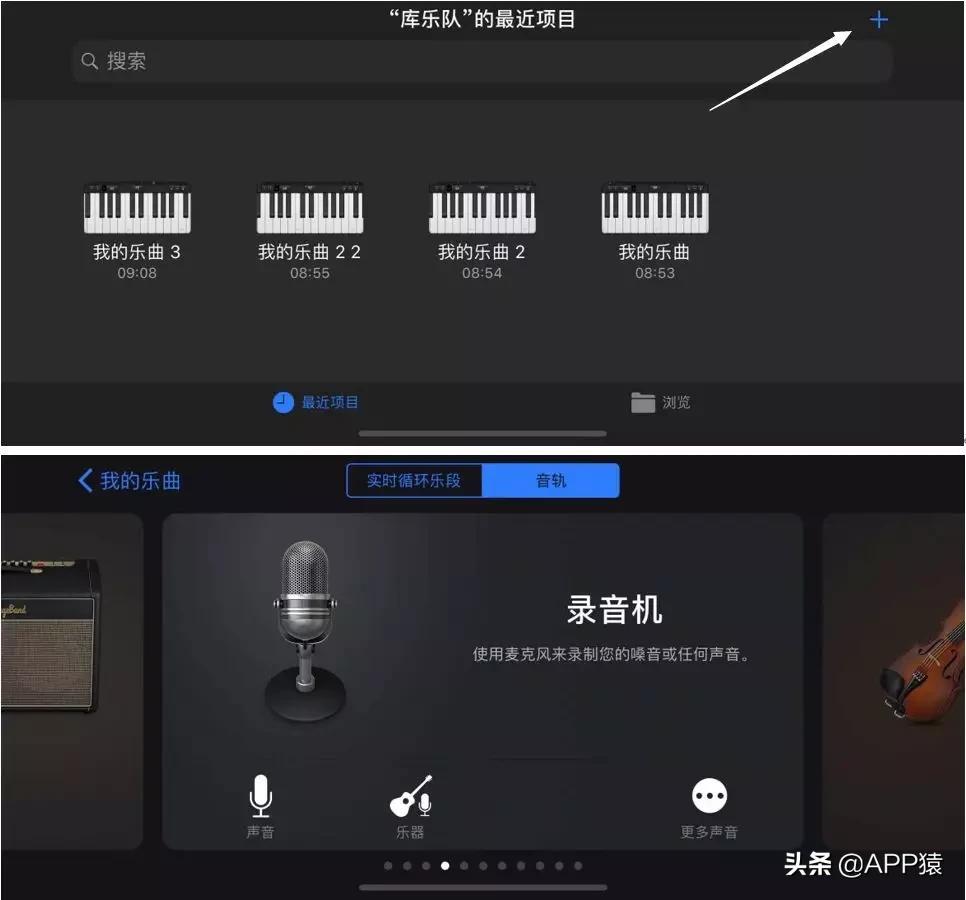
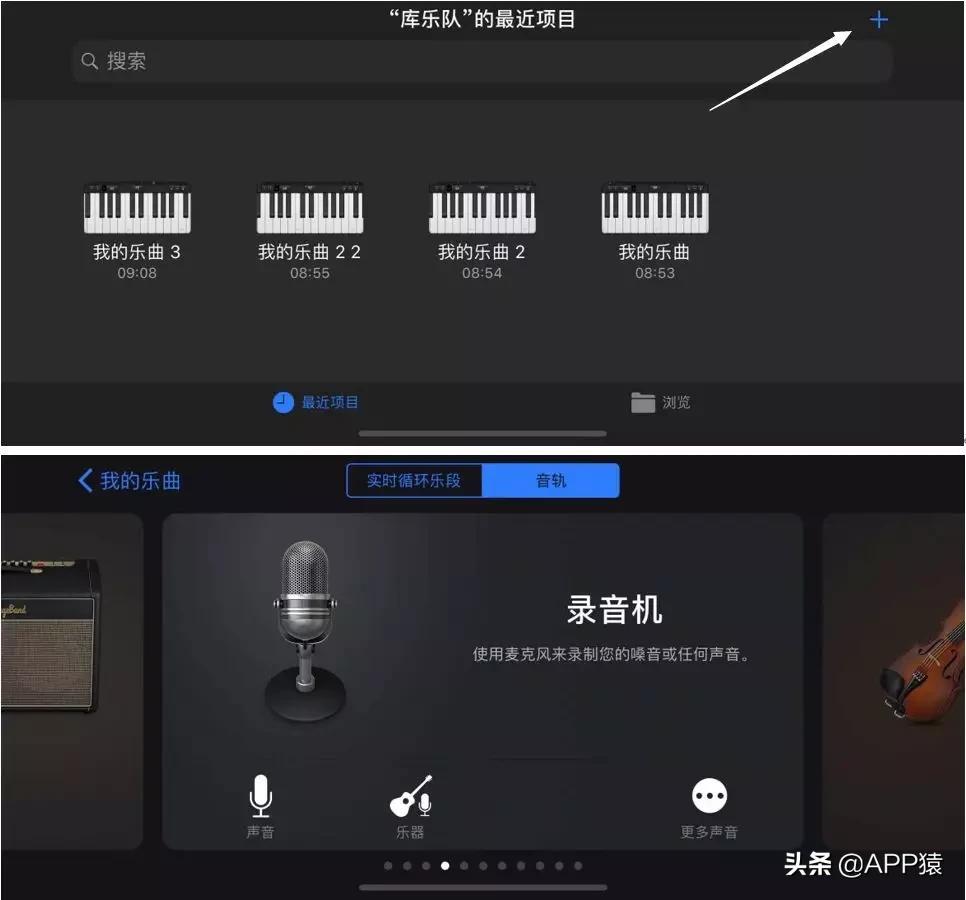
2. Klicken Sie auf das quadratische Symbol in der oberen linken Ecke, um die Aufnahmebearbeitungsfunktion zu öffnen.
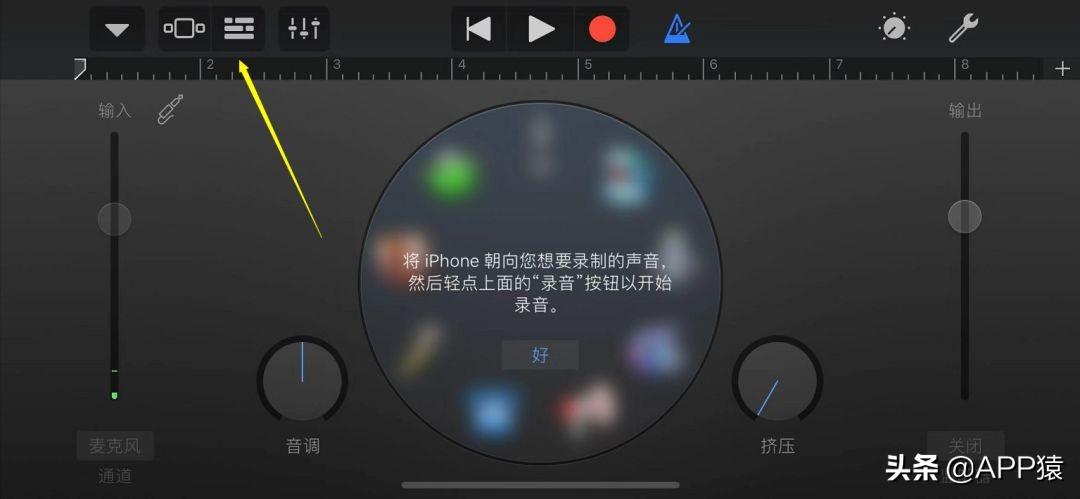
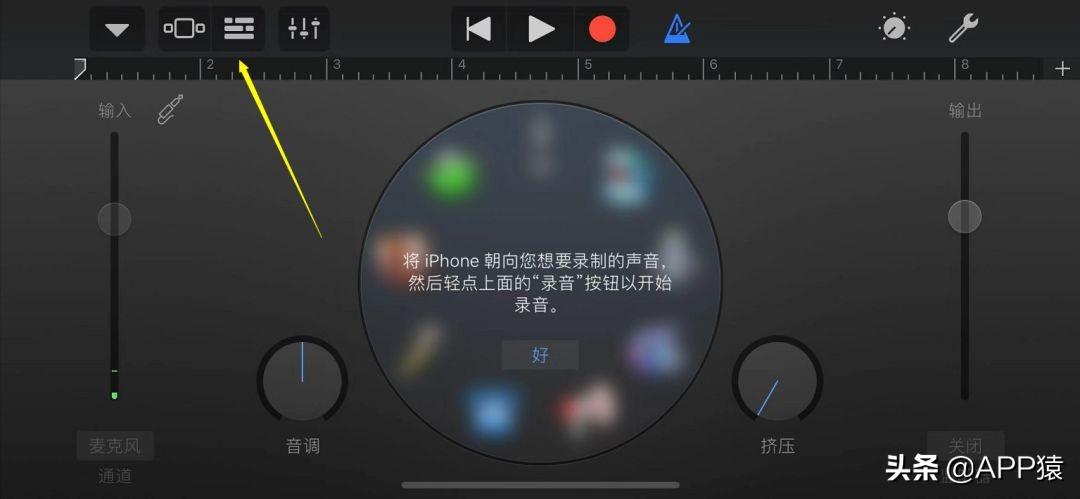
3. Klicken Sie auf das O-förmige Symbol in der oberen rechten Ecke der Audiobearbeitungsoberfläche, um die Dateifunktion hinzuzufügen. Diese Funktion kann die Musik im Systemordner in die Bibliotheksmusik-APP importieren.


4. Oben in der Popup-Oberfläche sehen wir die beiden Verzeichnisse „Apple Snippets“ und „Dateien“, um das Verzeichnis „Dateien“ auszuwählen die Telefondatei.


5. Bitte beachten Sie beim Importieren, dass Sie die Datei zur Audiobearbeitungsoberfläche hinzufügen können, indem Sie die Zielmusikdatei gedrückt halten und nach oben ziehen. Hier können wir die Musik bearbeiten, z. B. die Länge der Musik anpassen und einige Clips abfangen.


6. Nachdem die Bearbeitung abgeschlossen ist, klicken Sie auf die Schaltfläche mit dem umgekehrten Dreieck in der oberen linken Ecke, um die bearbeitete Musikdatei im aktuellen Projekt von „GarageBand“ zu speichern.


7. Drücken Sie lange auf die Musikprojektdatei und wählen Sie die Funktion „Teilen“.
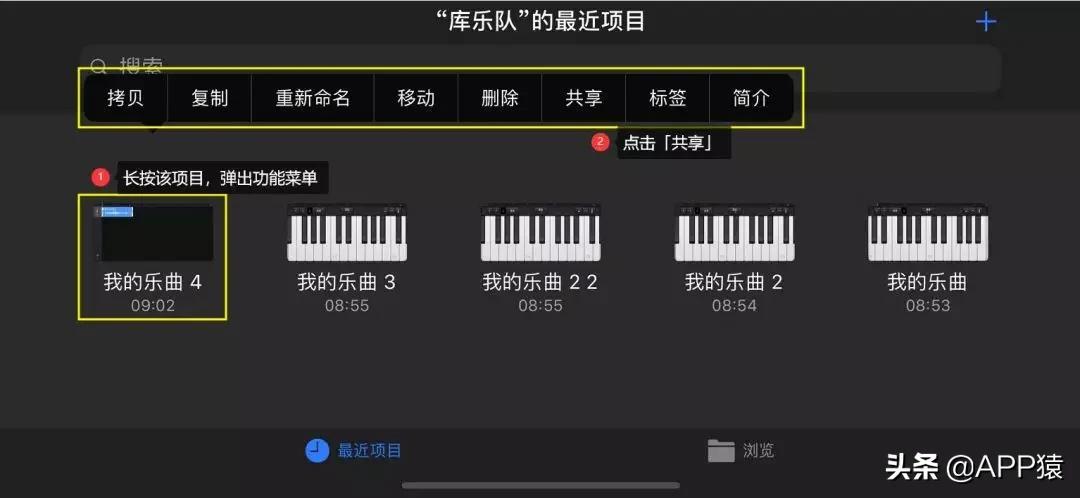
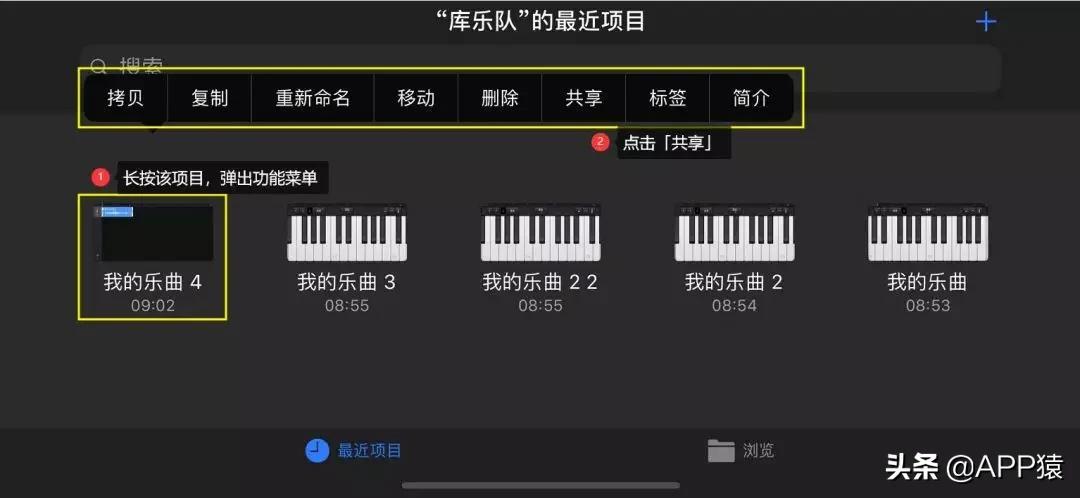
8. Klicken Sie, wie im Bild gezeigt, in der Mitte auf „Telefonklingelton“, legen Sie den Klingeltonnamen fest und klicken Sie auf die Schaltfläche „Exportieren“ in der oberen rechten Ecke, um die Musik in der Telefonklingeltonbibliothek zu speichern.


9. Es wird angezeigt, dass der Export erfolgreich war. Zu diesem Zeitpunkt können Sie ihn direkt als Telefonklingelton oder SMS-Klingelton festlegen oder ihn einem bestimmten Kontakt zuweisen.
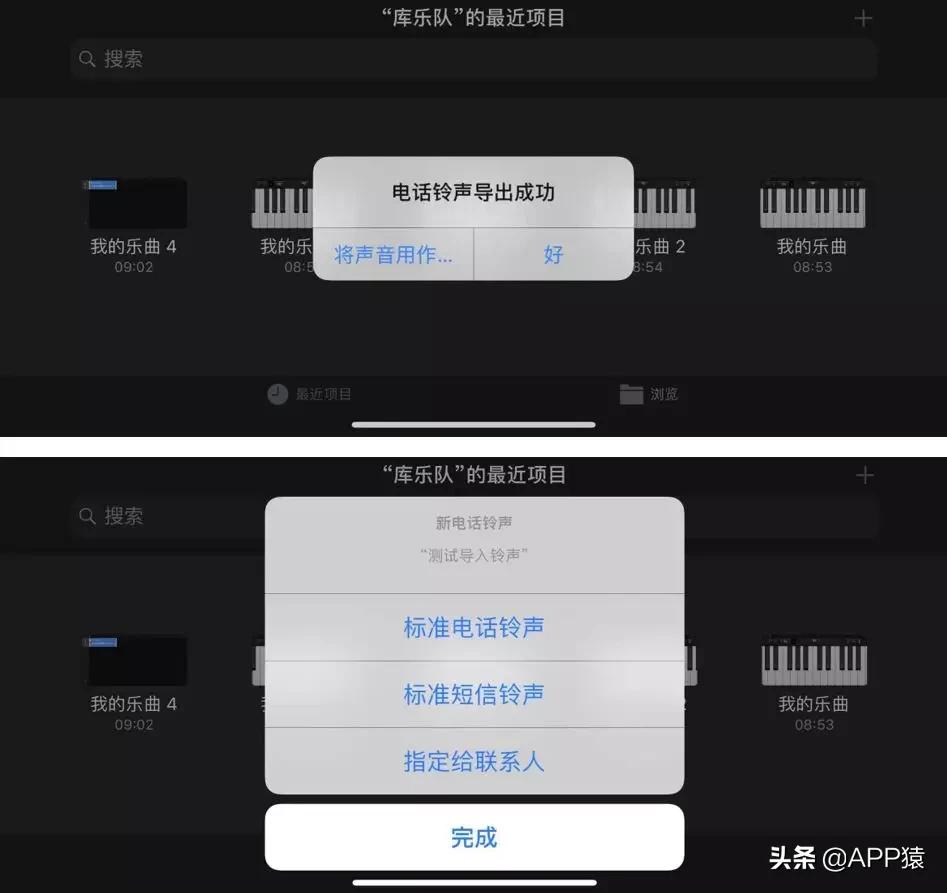
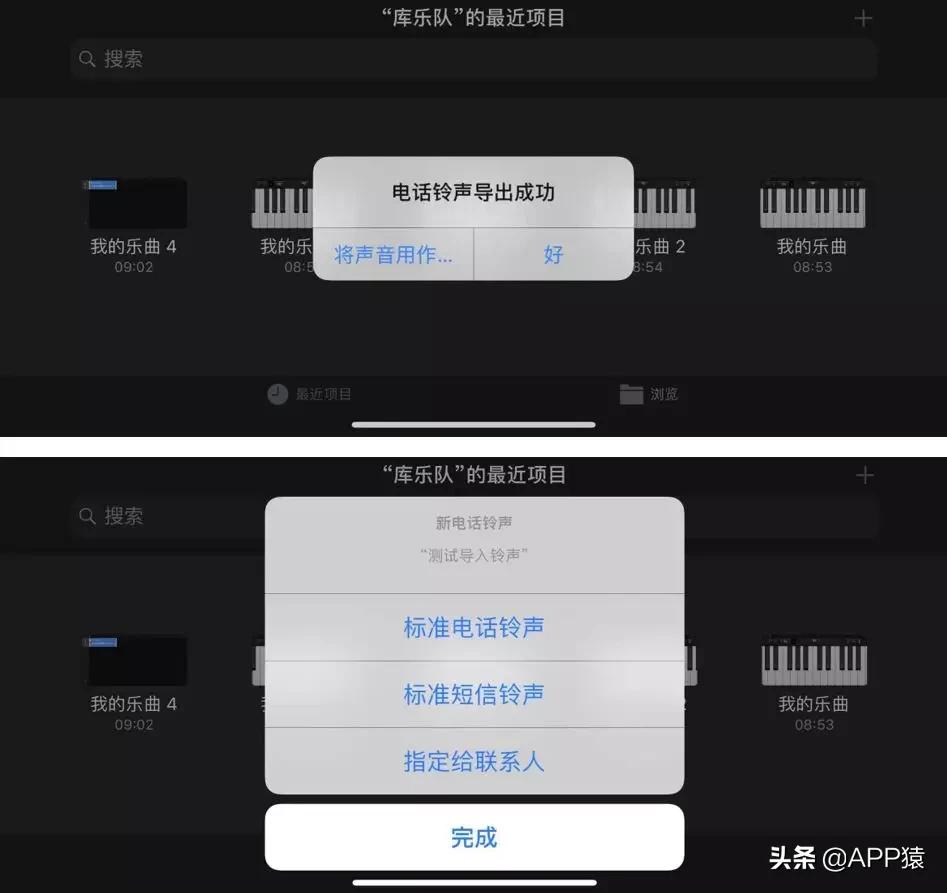
3. Stellen Sie den Klingelton ein
Wir finden die importierte Musik im System „Einstellungen“ – „Klingeltöne und Touch“ – „Telefonklingelton“. Klicken Sie darauf, um sie als Klingelton festzulegen.


Anleitung zum Einstellen von Klingeltönen auf dem iPhone, Yuan Zai stellt es Ihnen hier vor. Obwohl die oben genannten Vorgänge kompliziert erscheinen mögen, sind sie eigentlich recht einfach zu bedienen. Während des eigentlichen Vorgangs sollten Sie auch feststellen, dass die mit dem System gelieferte APP „GarageBand“ tatsächlich ein sehr hervorragendes Produkt ist und einen Versuch wert ist. Wenn Ihr System nicht über die GarageBand-APP verfügt, können Sie sie gemäß den folgenden Richtlinien herunterladen.
Ich werde heute hier anhalten, um es meinen Freunden zu erzählen. Wenn Sie diesen Artikel zum Einstellen des Klingeltons auf Ihrem iPhone sorgfältig gelesen haben: „So passen Sie den Klingelton für das iPhone an.“ „Anrufe“ Artikel, ich habe das Gefühl, dass ich viel gewonnen habe, Sie können diese Seite zum Lernen mit einem Lesezeichen versehen!
Das obige ist der detaillierte Inhalt vonSo stellen Sie den Klingelton auf Ihrem iPhone ein „Ausführliche Erklärung: So passen Sie den Klingelton für iPhone-Anrufe an'. Für weitere Informationen folgen Sie bitte anderen verwandten Artikeln auf der PHP chinesischen Website!

Heiße KI -Werkzeuge

Undresser.AI Undress
KI-gestützte App zum Erstellen realistischer Aktfotos

AI Clothes Remover
Online-KI-Tool zum Entfernen von Kleidung aus Fotos.

Undress AI Tool
Ausziehbilder kostenlos

Clothoff.io
KI-Kleiderentferner

AI Hentai Generator
Erstellen Sie kostenlos Ai Hentai.

Heißer Artikel

Heiße Werkzeuge

Notepad++7.3.1
Einfach zu bedienender und kostenloser Code-Editor

SublimeText3 chinesische Version
Chinesische Version, sehr einfach zu bedienen

Senden Sie Studio 13.0.1
Leistungsstarke integrierte PHP-Entwicklungsumgebung

Dreamweaver CS6
Visuelle Webentwicklungstools

SublimeText3 Mac-Version
Codebearbeitungssoftware auf Gottesniveau (SublimeText3)

Heiße Themen
 1378
1378
 52
52
 Gate.io Trading Platform Offizielle App -Download- und Installationsadresse
Feb 13, 2025 pm 07:33 PM
Gate.io Trading Platform Offizielle App -Download- und Installationsadresse
Feb 13, 2025 pm 07:33 PM
In diesem Artikel werden die Schritte zum Registrieren und Herunterladen der neuesten App auf der offiziellen Website von Gate.io beschrieben. Zunächst wird der Registrierungsprozess eingeführt, einschließlich der Ausgabe der Registrierungsinformationen, der Überprüfung der E -Mail-/Mobiltelefonnummer und dem Ausfüllen der Registrierung. Zweitens wird erläutert, wie Sie die Gate.io -App auf iOS -Geräten und Android -Geräten herunterladen. Schließlich werden Sicherheits-Tipps betont, z. B. die Überprüfung der Authentizität der offiziellen Website, die Ermöglichung von zweistufiger Überprüfung und das Aufmerksamkeit von Phishing-Risiken, um die Sicherheit von Benutzerkonten und -vermögen zu gewährleisten.
 Mehrere iPhone 16 Pro-Benutzer berichten von Problemen mit dem Einfrieren des Touchscreens, die möglicherweise mit der Empfindlichkeit bei der Ablehnung der Handfläche zusammenhängen
Sep 23, 2024 pm 06:18 PM
Mehrere iPhone 16 Pro-Benutzer berichten von Problemen mit dem Einfrieren des Touchscreens, die möglicherweise mit der Empfindlichkeit bei der Ablehnung der Handfläche zusammenhängen
Sep 23, 2024 pm 06:18 PM
Wenn Sie bereits ein Gerät aus der iPhone 16-Reihe von Apple – genauer gesagt das 16 Pro/Pro Max – in die Hände bekommen haben, ist die Wahrscheinlichkeit groß, dass Sie kürzlich ein Problem mit dem Touchscreen hatten. Der Silberstreif am Horizont ist, dass Sie nicht allein sind – Berichte
 ANBI App Offizieller Download V2.96.2 Neueste Version Installation Anbi Offizielle Android -Version
Mar 04, 2025 pm 01:06 PM
ANBI App Offizieller Download V2.96.2 Neueste Version Installation Anbi Offizielle Android -Version
Mar 04, 2025 pm 01:06 PM
Binance App Offizielle Installationsschritte: Android muss die offizielle Website besuchen, um den Download -Link zu finden. Wählen Sie die Android -Version zum Herunterladen und Installieren. Alle sollten auf die Vereinbarung über offizielle Kanäle achten.
 Wie löste ich das Problem des Fehlers 'Undefined Array Key '' 'Fehler beim Aufrufen von Alipay EasysDK mithilfe von PHP?
Mar 31, 2025 pm 11:51 PM
Wie löste ich das Problem des Fehlers 'Undefined Array Key '' 'Fehler beim Aufrufen von Alipay EasysDK mithilfe von PHP?
Mar 31, 2025 pm 11:51 PM
Problembeschreibung beim Aufrufen von Alipay EasysDK mithilfe von PHP nach dem Ausfüllen der Parameter gemäß dem offiziellen Code wurde während des Betriebs eine Fehlermeldung gemeldet: "undefiniert ...
 Laden Sie den Link des OUYI IOS -Versionsinstallationspakets herunter
Feb 21, 2025 pm 07:42 PM
Laden Sie den Link des OUYI IOS -Versionsinstallationspakets herunter
Feb 21, 2025 pm 07:42 PM
Ouyi ist ein weltweit führender Kryptowährungsaustausch mit seiner offiziellen iOS-App, die den Benutzern ein bequemes und sicheres Erlebnis für digitales Asset Management bietet. Benutzer können das Installationspaket Ouyi iOS -Version kostenlos über den in diesem Artikel bereitgestellten Download -Link herunterladen und die folgenden Hauptfunktionen genießen: Bequeme Handelsplattform: Benutzer können Hunderte von Kryptowährungen auf der OUYI IOS -App, einschließlich Bitcoin und Ethereum, problemlos kaufen und verkaufen und dotecoin. Sicherer und zuverlässiger Speicher: Ouyi nimmt fortschrittliche Sicherheitstechnologie ein, um den Benutzern einen sicheren und zuverlässigen digitalen Asset -Speicher zu bieten. 2FA, biometrische Authentifizierung und andere Sicherheitsmaßnahmen stellen sicher, dass Benutzervermögen nicht verletzt werden. Echtzeit-Marktdaten: Die OUYI IOS-App bietet Echtzeit-Marktdaten und -diagramme, sodass Benutzer die Verschlüsselung jederzeit erfassen können
 Sesame Open Door Exchange App offizieller Download Sesam Open Door Exchange Offizielle Download
Mar 04, 2025 pm 11:54 PM
Sesame Open Door Exchange App offizieller Download Sesam Open Door Exchange Offizielle Download
Mar 04, 2025 pm 11:54 PM
Die offiziellen Download -Schritte des Sesam Open Exchange -App -App -App -Prozesss decken den Download -Prozess des Android- und iOS -Systems sowie allgemeine Probleme mit Lösungen ab, mit denen Sie sicher und schnell herunterladen und bequeme Transaktionen von Kryptowährungen ermöglichen.
 Wie installiere und registriere ich eine App zum Kauf virtueller Münzen?
Feb 21, 2025 pm 06:00 PM
Wie installiere und registriere ich eine App zum Kauf virtueller Münzen?
Feb 21, 2025 pm 06:00 PM
Zusammenfassung: Dieser Artikel soll Benutzer zur Installation und Registrierung einer virtuellen Währungshandelsanwendung auf Apple -Geräten leiten. Apple verfügt über strenge Vorschriften für Anwendungen mit virtuellen Währungen, sodass Benutzer spezielle Schritte ausführen müssen, um den Installationsprozess abzuschließen. Dieser Artikel wird auf die erforderlichen Schritte ausgelöst, einschließlich des Herunterladens der Anwendung, des Erstellens eines Kontos und der Überprüfung Ihrer Identität. Im Anschluss an den Handbuch dieses Artikels können Benutzer problemlos eine virtuelle Währungs -Handels -App für ihre Apple -Geräte einrichten und mit dem Handel beginnen.
 Der Labortest des iPhone 16 Pro Max zeigt die tatsächliche Ladegeschwindigkeit
Sep 19, 2024 am 06:15 AM
Der Labortest des iPhone 16 Pro Max zeigt die tatsächliche Ladegeschwindigkeit
Sep 19, 2024 am 06:15 AM
Einige kritisieren die neue iPhone 16-Reihe wegen mangelnder Innovation, und wie Ming-Chi Kuo verriet, hat Apple auch weniger Vorbestellungen erhalten als erwartet. Der Analyst stellte fest, dass das unterdurchschnittliche Vorbestellungsvolumen hauptsächlich auf die neuen Telefone zurückzuführen sei



